今天给大家介绍一下win10系统电脑中的文件后缀名怎么设置显示的具体操作步骤。
-
1. 打开电脑,进入桌面,找到文件,如图,没有显示后缀名。
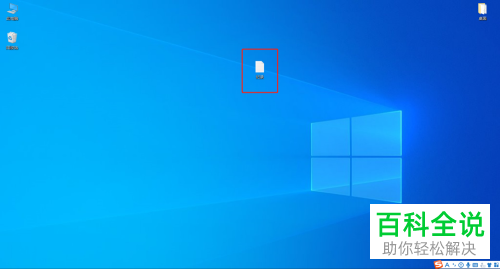
-
2. 在桌面,找到我的电脑图标,双击打开,找点击上方的“查看”菜单,在打开的选项中点击右侧的“选项”。

-
3. 在弹出的“文件夹选项”窗口中,上方切换到“查看”选项下。
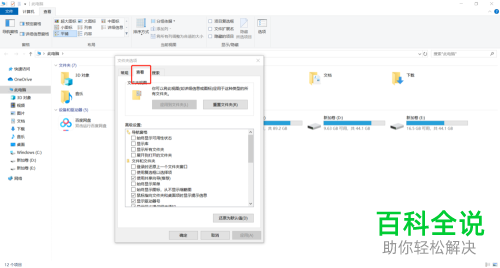
-
4. 在打开的列表中,找到“隐藏已知文件类型的扩展名”的选项,将其前面的勾选取消掉,最后依次点击应用--确定即可。
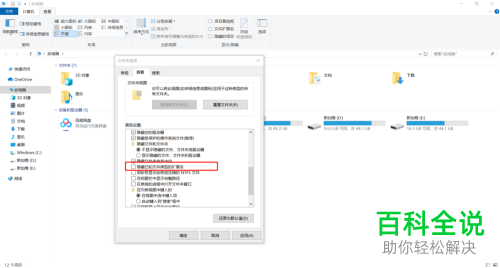
-
5. 然后返回到桌面,如图,文件的后缀名就显示出来了。

-
以上就是win10系统电脑中的文件后缀名怎么设置显示的具体操作步骤。
